8 populārākie veidi, kā labot Windows Explorer augstu CPU lietojumu operētājsistēmā Windows 11
Miscellanea / / April 05, 2023
Windows Explorer ir failu pārvaldnieka lietojumprogramma operētājsistēmā Windows, lai skatītu datus un piekļūtu arī vadības paneļa opcijām. Parasti Windows Explorer darbojas labi un ļauj meklēt vai pārvaldīt datus datorā. Tomēr, ja Windows Explorer procesā rodas problēmas, tā CPU lietojums var palielināties operētājsistēmā Windows 11.
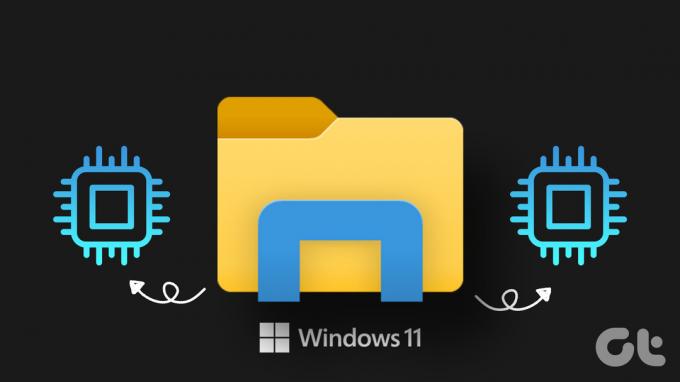
Liels CPU lietojums var likt jūsu datoram justies gausam un nelietojams. Šajā ziņojumā mēs esam apkopojuši risinājumu sarakstu, lai novērstu Windows Explorer augsta CPU lietojuma problēmu operētājsistēmā Windows 11.
1. Restartējiet Windows Explorer procesu
Visefektīvākie risinājumi dažkārt šķiet pārāk vienkārši, lai būtu patiesi. Pastāv iespēja, ka Windows Explorer lielais CPU lietojums ir vienreizēja kļūme. Tāpēc tā ir pirmā lieta, kas jums jādara, restartējiet Windows Explorer procesu.
Nospiediet tastatūras taustiņu kombināciju Ctrl + Shift + Esc, lai atveriet uzdevumu pārvaldnieku. Sadaļā Procesi ar peles labo pogu noklikšķiniet uz Windows Explorer procesa un atlasiet Restartēt.

Uzdevumjosla uz īsu brīdi pazudīs un pēc tam atkal parādīsies. Pēc tam pārbaudiet, vai problēma atkārtojas.
2. Palaidiet sistēmas uzturēšanas problēmu risinātāju
Sistēmas uzturēšanas problēmu risinātājs var atklāt un novērst jebkādus pārkāpumus, izmantojot darbvirsmas saīsnes, diska apjomu, failu ceļus utt. Lai gan operētājsistēmā Windows šis rīks tiek palaists regulāri, varat to palaist arī manuāli, lai novērstu Windows Explorer augstā CPU lietojuma problēmu. Lūk, kā.
1. darbība: Nospiediet Windows taustiņu + R, lai atvērtu dialoglodziņu Palaist. Tips vadības panelis lodziņā un nospiediet taustiņu Enter.
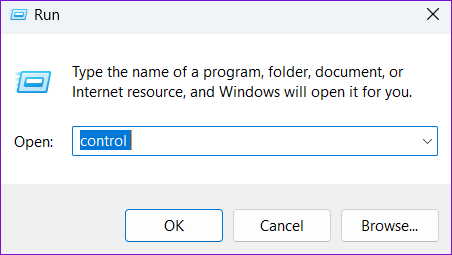
2. darbība: Vadības paneļa logā mainiet skata veidu uz Lielas ikonas un dodieties uz Problēmu novēršana.
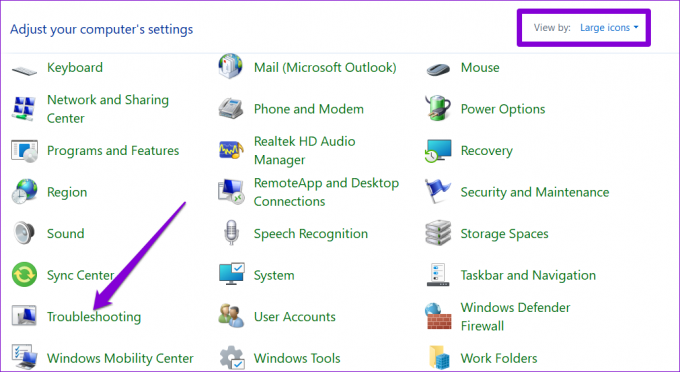
3. darbība: Sadaļā Sistēma un drošība noklikšķiniet uz opcijas Palaist uzturēšanas uzdevumus.
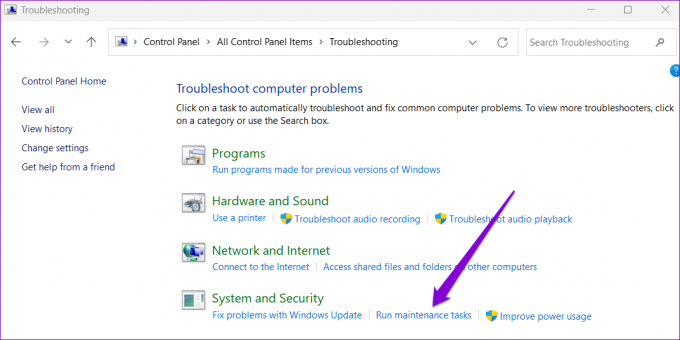
Pēc tam izpildiet ekrānā redzamos norādījumus, lai palaistu problēmu risinātāju un restartētu datoru.
3. Dzēst pagaidu failus
Dažreiz veci pagaidu faili jūsu sistēmā var izraisīt arī lielas CPU lietojuma problēmas. Par laimi, atbrīvojoties no pagaidu failiem operētājsistēmā Windows ir viegli. Tālāk ir norādītas darbības, kuras varat veikt.
1. darbība: Uzdevumjoslā noklikšķiniet uz ikonas Meklēt, ierakstiet diska tīrīšanaun nospiediet taustiņu Enter.

2. darbība: Izmantojiet nolaižamo izvēlni, lai atlasītu savu primāro disku, un noklikšķiniet uz Labi.

3. darbība: Sadaļā Dzēsamie faili izmantojiet izvēles rūtiņas, lai atlasītu pagaidu failus. Pēc tam noklikšķiniet uz Labi.
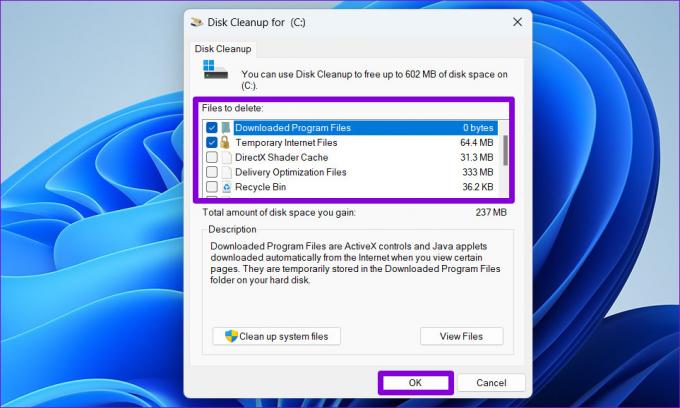
4. darbība: Kad tiek prasīts, izvēlieties Dzēst failus.

4. Atsaistīt savu OneDrive kontu
Operētājsistēmā Windows 11 varat pārvaldīt OneDrive failus un mapes tieši no File Explorer. Windows Explorer CPU lietojums var palielināties arī tad, kad File Explorer sinhronizē failus ar jūsu OneDrive kontu. Viens veids, kā izvairīties no šīs problēmas, ir atvienot OneDrive kontu no Windows.
1. darbība: Uzdevumjoslā noklikšķiniet uz OneDrive ikonas.

2. darbība: Noklikšķiniet uz zobrata ikonas un sarakstā atlasiet Iestatījumi.
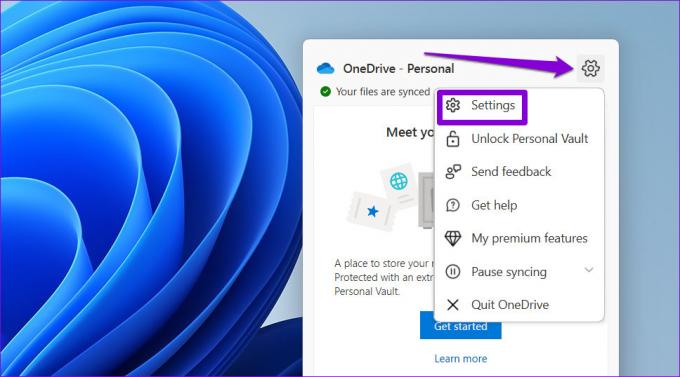
3. darbība: Dodieties uz cilni Konts un noklikšķiniet uz Atsaistīt šo datoru.

4. darbība: Atlasiet Atsaistīt kontu, lai apstiprinātu.

5. Atjaunojiet barošanas plānu uz noklusējuma iestatījumiem
Stingrāka enerģijas patēriņa profila izvēle operētājsistēmā Windows var izraisīt arī veiktspējas problēmas. Ja tas tā ir, enerģijas plāna atiestatīšana uz noklusējuma iestatījumiem palīdzēs. Lūk, kā jūs varat rīkoties.
1. darbība: Nospiediet Windows taustiņu + S, lai atvērtu Windows meklēšanu, ierakstiet rediģēt enerģijas plānu lodziņā un atlasiet pirmo parādīto rezultātu.

2. darbība: Apakšdaļā noklikšķiniet uz “Atjaunot šī plāna noklusējuma iestatījumus”. Nākamajā uzvednē noklikšķiniet uz Jā.

Pēc tam restartējiet datoru un pārbaudiet, vai problēma joprojām pastāv.
6. Atjaunojiet Windows meklēšanas indeksu
Ja palielināta CPU lietojuma problēma rodas tikai tad, kad pārlūkprogrammā File Explorer meklējat failus un mapes, iespējams, problēma ir datora meklēšanas rādītāja bibliotēkā. Lūk, ko varat darīt, lai to labotu.
1. darbība: Uzdevumjoslā noklikšķiniet uz meklēšanas ikonas, ierakstiet indeksēšanas iespējas, un nospiediet taustiņu Enter.

2. darbība: Pēc tam noklikšķiniet uz Papildu.
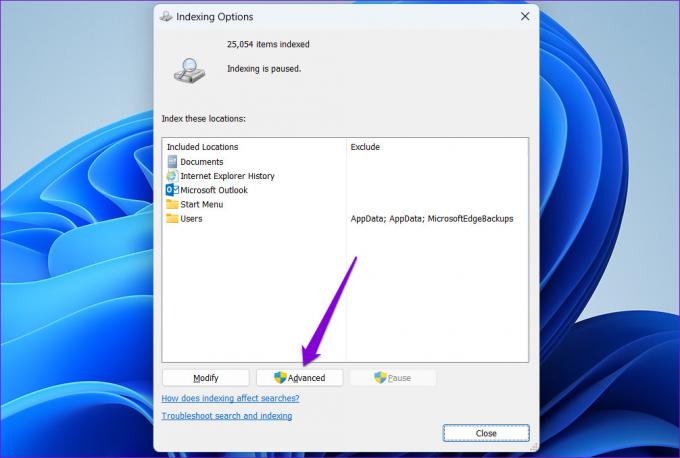
3. darbība: Atlasiet Jā, kad tiek parādīta lietotāja konta kontroles (UAC) uzvedne.

4. darbība: Sadaļā Traucējummeklēšana noklikšķiniet uz pogas Pārbūvēt.

Šis process var ilgt dažas stundas, tāpēc esiet pacietīgs. Pēc tam problēmai vairs nevajadzētu jūs satraukt.
7. Meklējiet ļaunprātīgu programmatūru
Ja jūsu dators ir inficēts ar ļaunprātīgu programmatūru, CPU lietojums laiku pa laikam var palielināties. Lai atceltu šo iespēju, varat mēģināt datora skenēšana, izmantojot Windows Defender vai trešās puses pretvīrusu programma.

8. Instalējiet gaidošos Windows atjauninājumus
Ja nekas cits nedarbojas, varat pārbaudīt visus neapstiprinātos Windows atjauninājumus. Šie sistēmas atjauninājumi parasti nodrošina visu veidu Windows veiktspējas uzlabojumus un kļūdu labojumus. Tāpēc ir svarīgi pievērst viņiem uzmanību.
Nospiediet Windows taustiņu + I, lai atvērtu lietotni Iestatījumi. Cilnē Windows atjaunināšana noklikšķiniet uz Pārbaudīt atjauninājumus. Lejupielādējiet un instalējiet visus neapstiprinātos atjauninājumus un pārbaudiet, vai tas novērš problēmu.

Saglabājiet to kontrolē
Kad Windows Explorer izmanto lielu daļu datora sistēmas resursu, citām programmām un programmām ir grūti darboties. Mēs ceram, ka atrisinājāt pamatproblēmu, izmantojot iepriekš minētos risinājumus, un viss atgriezīsies normālā stāvoklī. Kurš no tiem strādāja jums? Vai esat izdomājis citu veidu, kā novērst problēmu?
Pēdējo reizi atjaunināts 2022. gada 31. oktobrī
Iepriekš minētajā rakstā var būt ietvertas saistītās saites, kas palīdz atbalstīt Guiding Tech. Tomēr tas neietekmē mūsu redakcionālo integritāti. Saturs paliek objektīvs un autentisks.
Sarakstījis
Pankils Šahs
Pankils pēc profesijas ir būvinženieris, kurš sāka savu ceļu kā rakstnieks vietnē EOTO.tech. Viņš nesen pievienojās Guiding Tech kā ārštata rakstnieks, lai sniegtu norādījumus, paskaidrojumus, pirkšanas rokasgrāmatas, padomus un ieteikumus operētājsistēmām Android, iOS, Windows un Web.



